是一个联盟营销平台,为卖家提供许多有用的联盟营销工具。此平台可帮助您通过使用有效的联盟计划来吸引广泛的受众,同时跟踪并管理这些计划的绩效。本文将指导您将ShareASale集成到商店。
主要内容
B. 获取您的商家ID
C. 在商店中安装商家ID
D. 验证结果
A. 将商店添加到ShareASale
访问 ShareASale网站 并注册一个新的商家账户。
在 Publishing information > Website中,输入您的ShopBase商店域名。
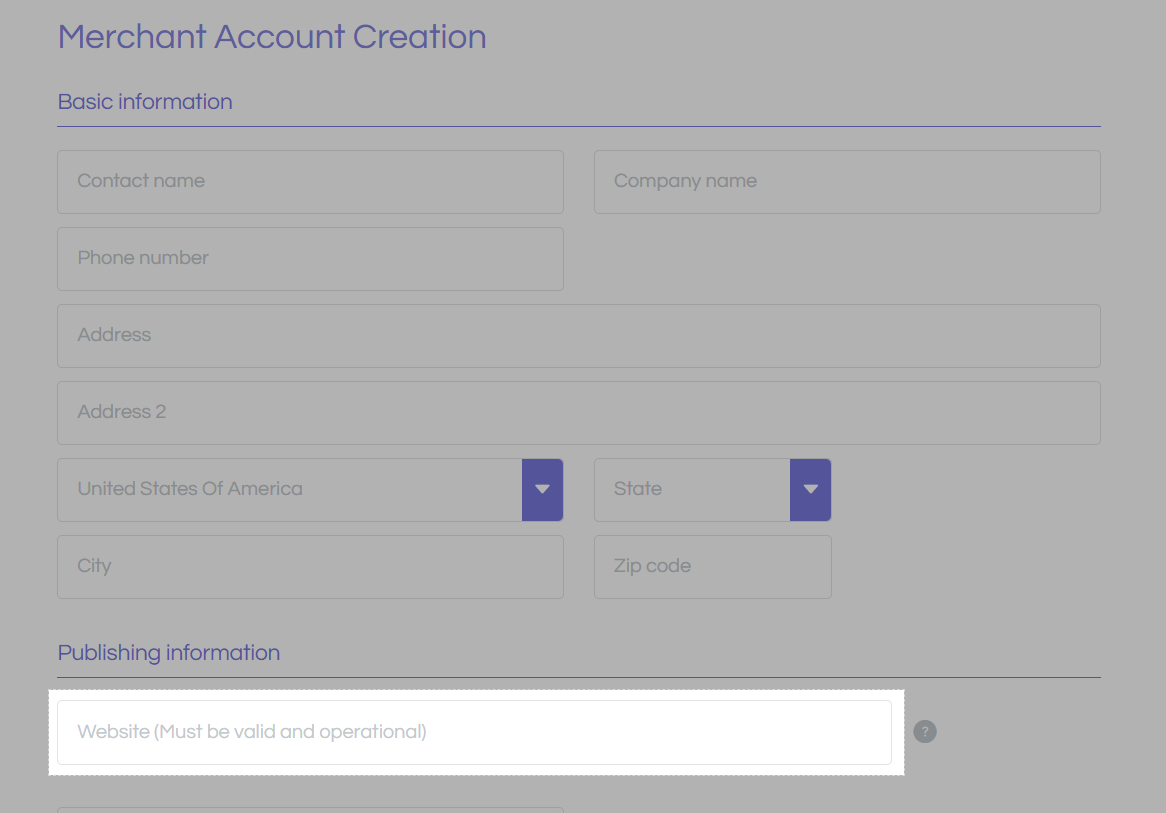
填写所需信息以完成创建您的ShareASale商家账户。
B. 获取您的商家ID
访问 ShareASale网站 并登录您的商家账户。
在ShareASale仪表板左上角,复制
ID# 后面的代码。这就是您的ShareASale商家ID。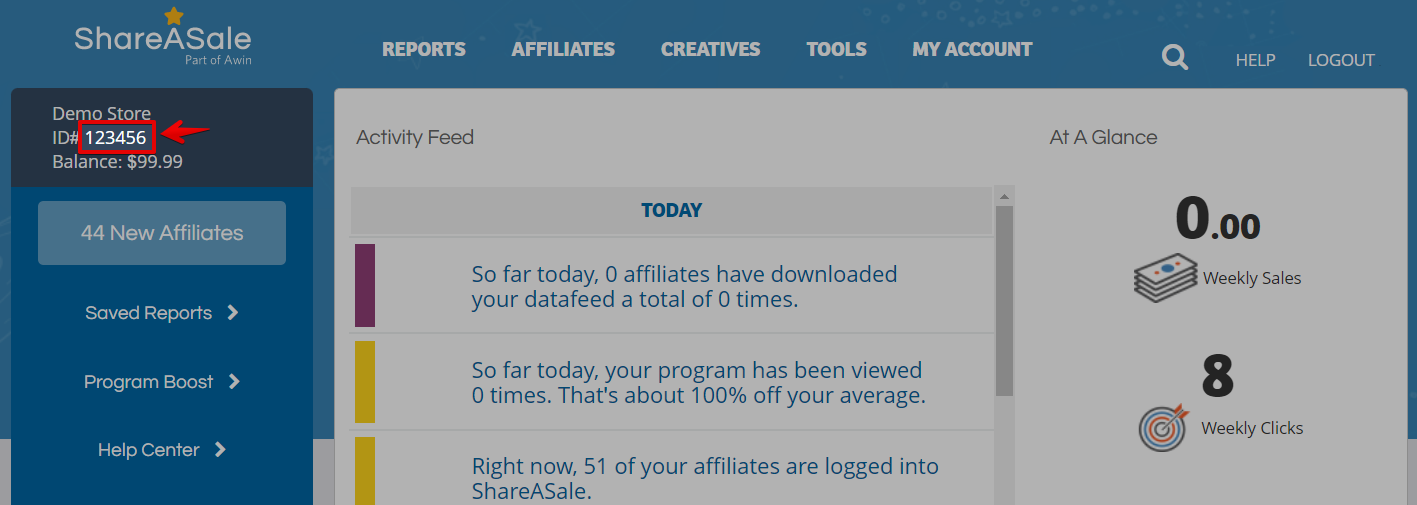
C. 在商店中安装商家ID
在ShopBase后台中,转到 Marketing & Sales > Sales channels并选择 ShareASale。
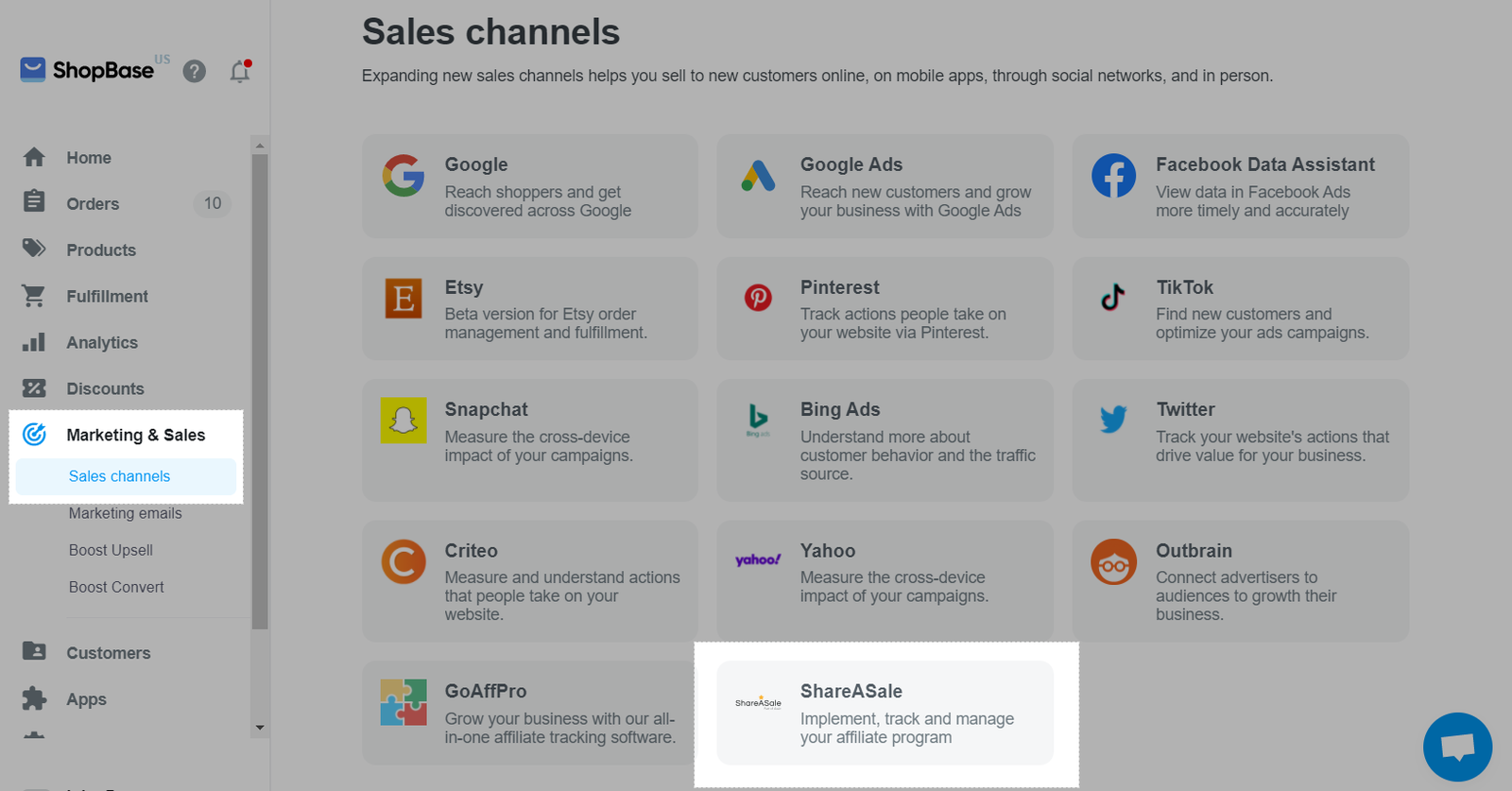
在 ShareASale Integration部分中,将您在B部分已复制的商家ID粘贴到 Enter Your Merchant ID字段,然后点击 Save changes。
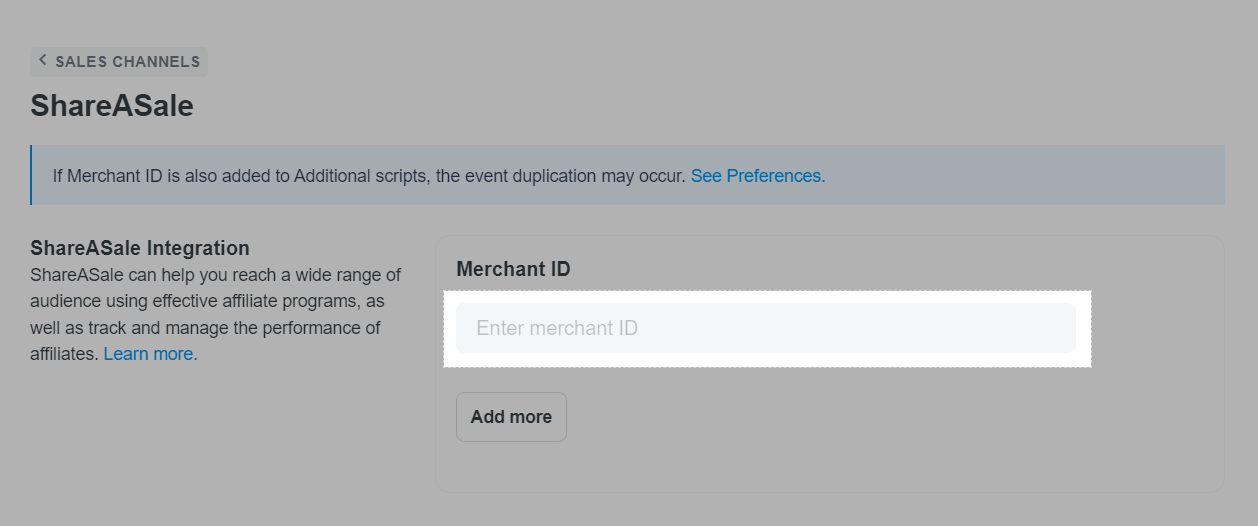
要将多个商家ID添加到商店中,请点击 Add more并重复第2步。
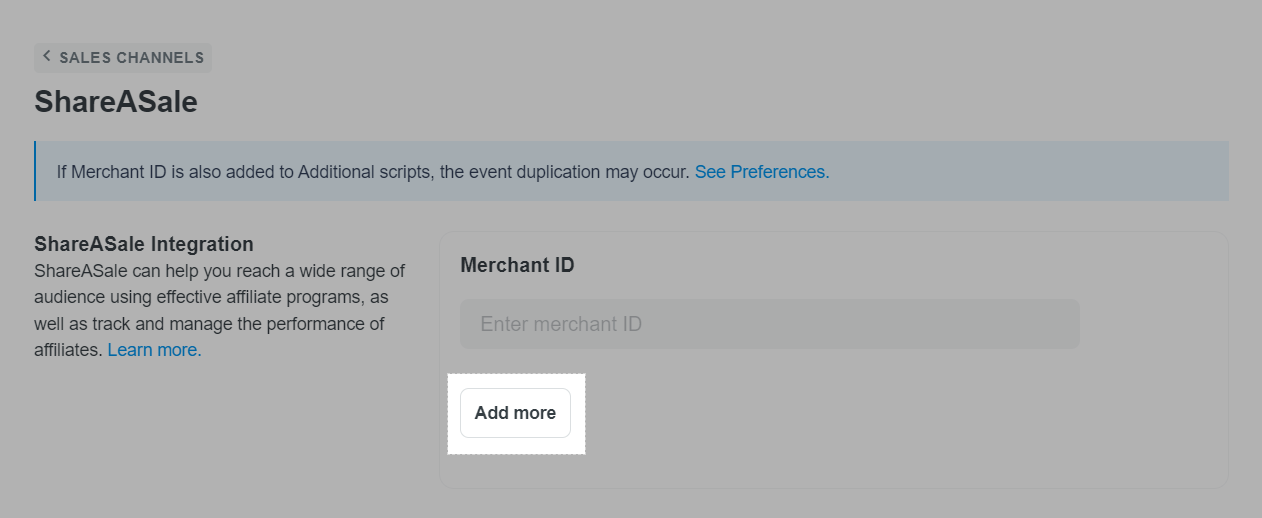
D. 验证结果
安装跟踪标签后,您应该测试一切是否按预期工作。 ShareASale将模拟通过点击其测试链接在商店购买的交易。如果测试成功,ShareASale仪表板将显示一条无效的交易记录,并不会从您的账户中扣除佣金。请按照以下步骤进行测试:
访问 ShareASale测试连接 并点击 Click here for the test.。
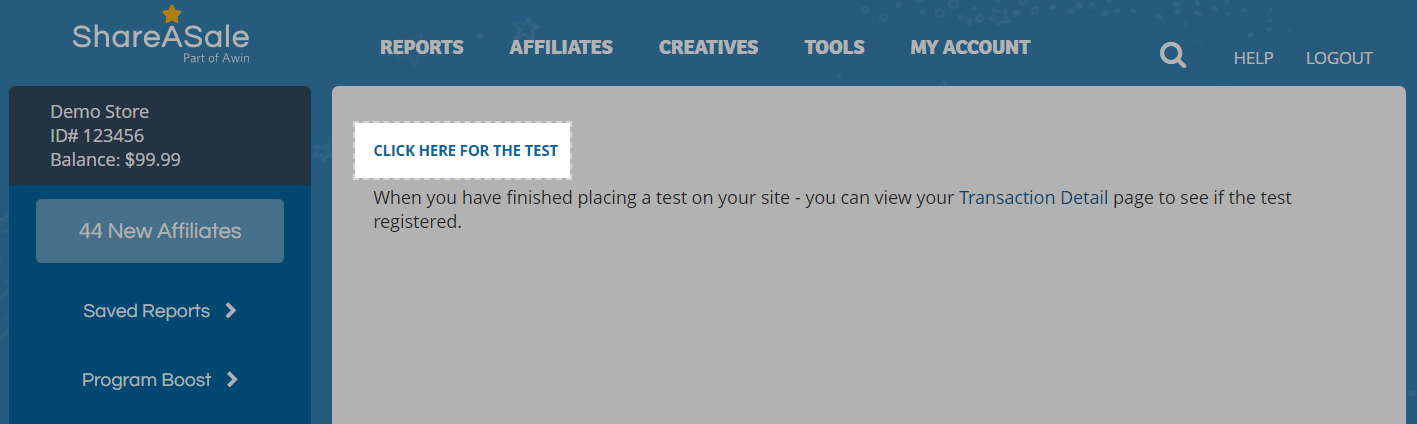
测试链接将指向您到您自己的商店。在该商店中,请购买任何产品。
购买产品后,请访问 ShareASale网站并登录您的商家账户。然后,点击 Reports > Transaction Details。
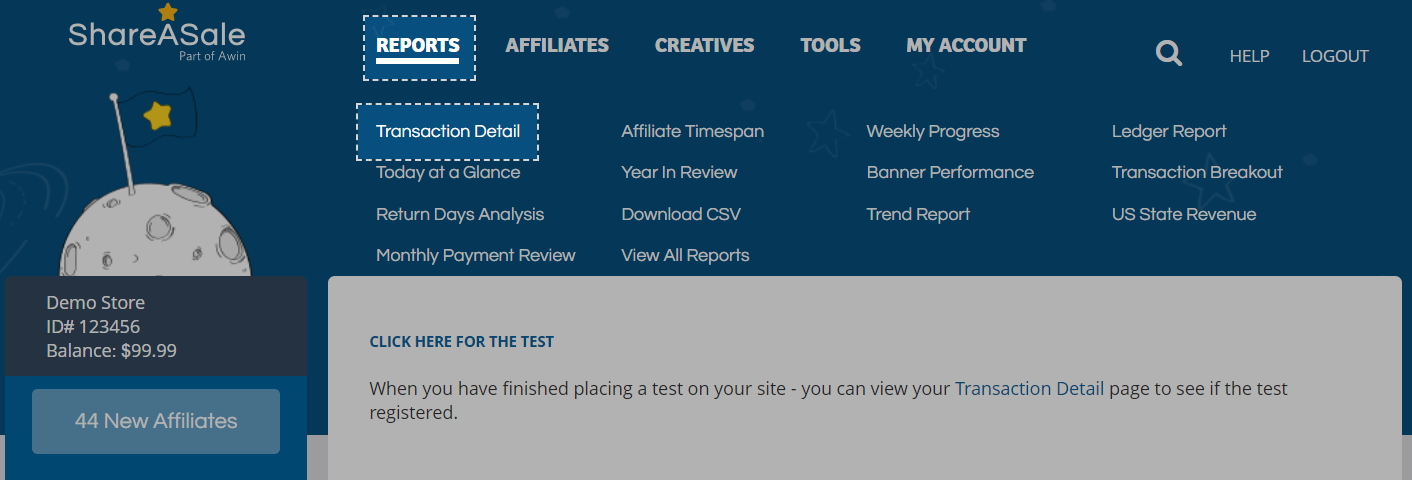
在左侧的搜索框中,输入
Affiliate ID 178 ,您将看到此联盟是ShareASale。筛选后,您的测试交易将显示为今天日期的条目。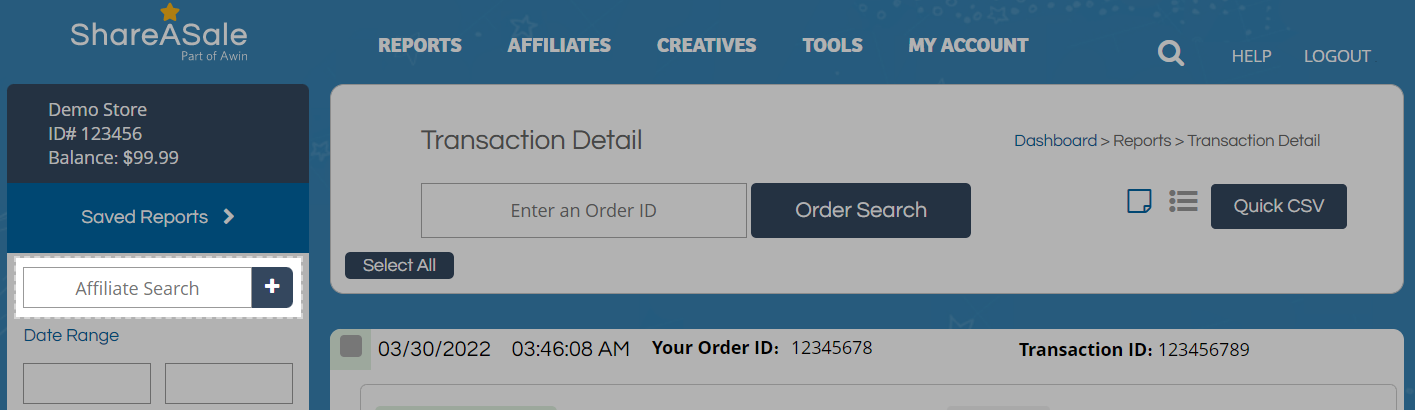
如果订单显示在交易详情报告中,您已经成功将ShareASale集成到商店。
如果订单未显示在交易详情报告中,请确认您已按照上述指南完成所有步骤。这可能是因为您在ShopBase上输入了不正确的商家ID,也可能是因为您忘记了点击测试链接。如果您已正确按照指南进行操作但订单仍未显示,请 与我们客服团队联系以获取帮助。